Pokyny pro převod videí na GIF na iPhone

Aplikace Zkratky na iPhone má zkratku pro převod videí na GIF s velmi jednoduchými operacemi.

Aplikace Zkratky na iPhone má zkratku pro převod videí na GIF s velmi jednoduchými operacemi. Uživatelé budou mít možnost oříznout videa před převodem na obrázky GIF na iPhone, aby vyhovovaly potřebám převodu videí na GIF na iPhone. Níže uvedený článek vás provede převodem videí na GIF na iPhone.
Jak převést video na GIF na iPhone
Krok 1:
Otevřete aplikaci Zkratky na iPhone a potom klepněte na Galerie v pravém dolním rohu. Poté zadáme klíčové slovo Video , abychom našli zkratky související s videem.

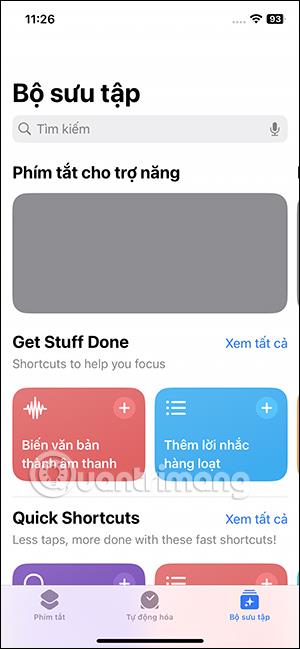
Krok 2:
V důsledku toho uvidíte zástupce pro videa, klepněte na zástupce Vytvořit soubor GIF z videa . Klikněte na tuto zkratku a poté vyberte Přidat zkratku níže.
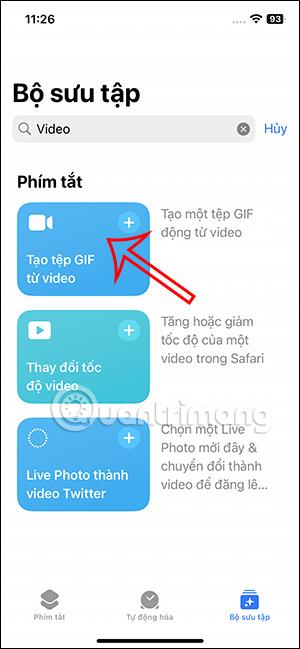
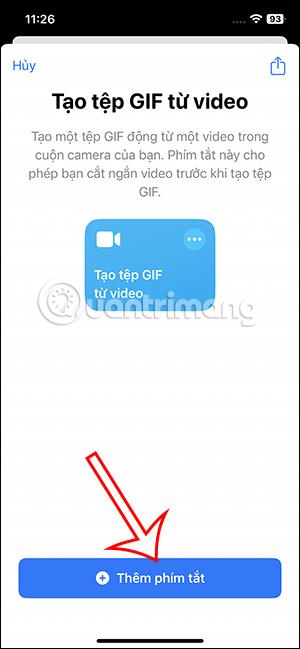
Krok 3:
Vraťte se do rozhraní aplikace, klikněte na Zkratky a uvidíte zkratku pro vytvoření GIF z videa . Kliknutím na ikonu se třemi tečkami na zkratce změníte některé filtry zkratky.
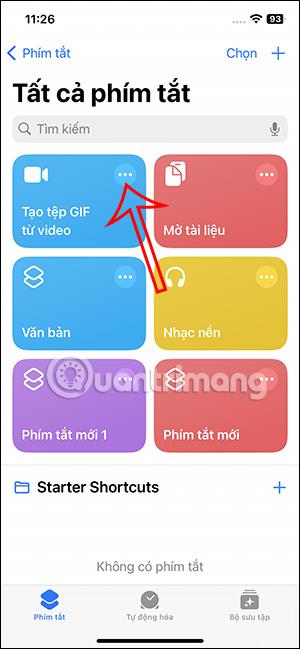
Krok 4:
Zobrazí rozhraní filtru pro tuto zkratku. Můžeme znovu změnit filtry a vybrat videa podle libosti.
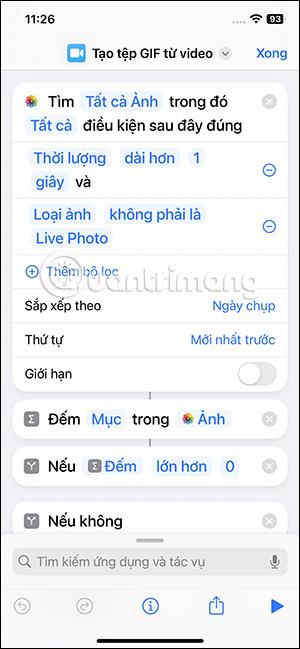
Uživatelé mohou změnit klasifikaci a vybrat videa pro převod na GIF na iPhone. Každý typ klasifikace bude mít různé filtry. Pokud potřebujete přidat filtr, stiskněte znaménko plus, pro smazání vytvořeného filtru přejeďte doleva.
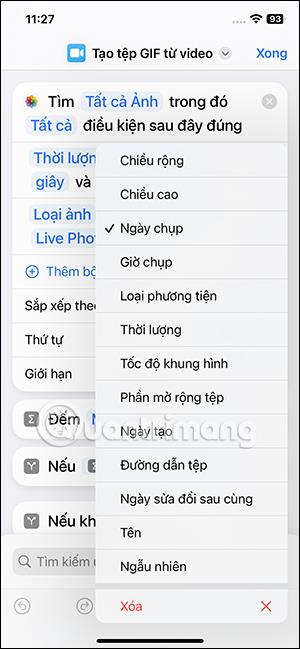
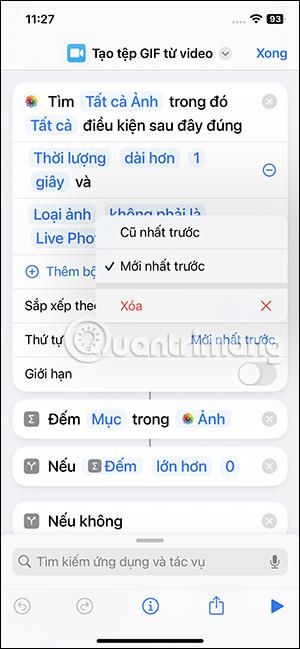

Krok 5:
Po úpravě zástupce podle vašich představ přistoupíme ke spuštění zástupce . Výsledky zobrazí videa v albu iPhone , abyste si je mohli převést na GIF . Klikněte na video, které chcete převést na GIF. Dále upravíte střih videa na část, kterou chcete převést na GIF.
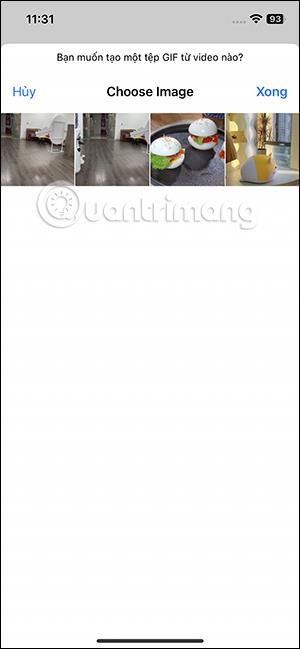

Krok 6:
Po úpravě videa klikněte na Uložit v pravém horním rohu. Chcete-li zobrazit obrázek GIF převedený z videa, klikněte na ikonu sdílení v levém dolním rohu. Po zobrazení možností pro obrázky GIF mohou uživatelé kliknout na Uložit obrázek a stáhnout GIF do alba.


Kontrola zvuku je malá, ale docela užitečná funkce na telefonech iPhone.
Aplikace Fotky na iPhonu má funkci vzpomínek, která vytváří sbírky fotografií a videí s hudbou jako ve filmu.
Apple Music se od svého prvního spuštění v roce 2015 mimořádně rozrostla. K dnešnímu dni je po Spotify druhou největší platformou pro placené streamování hudby na světě. Kromě hudebních alb je Apple Music také domovem tisíců hudebních videí, nepřetržitých rádiových stanic a mnoha dalších služeb.
Pokud chcete ve svých videích hudbu na pozadí, nebo konkrétněji nahrát přehrávanou skladbu jako hudbu na pozadí videa, existuje velmi snadné řešení.
Přestože iPhone obsahuje vestavěnou aplikaci Počasí, někdy neposkytuje dostatečně podrobná data. Pokud chcete něco přidat, v App Store je spousta možností.
Kromě sdílení fotografií z alb mohou uživatelé přidávat fotografie do sdílených alb na iPhone. Fotografie můžete automaticky přidávat do sdílených alb, aniž byste museli znovu pracovat s albem.
Existují dva rychlejší a jednodušší způsoby, jak nastavit odpočítávání/časovač na vašem zařízení Apple.
App Store obsahuje tisíce skvělých aplikací, které jste ještě nevyzkoušeli. Mainstreamové hledané výrazy nemusí být užitečné, pokud chcete objevovat unikátní aplikace, a pouštět se do nekonečného rolování s náhodnými klíčovými slovy není žádná legrace.
Blur Video je aplikace, která rozmaže scény nebo jakýkoli obsah, který chcete v telefonu, a pomůže nám tak získat obrázek, který se nám líbí.
Tento článek vás provede instalací Google Chrome jako výchozího prohlížeče v systému iOS 14.









